Cách ghi lại màn hình Snapchat mà không cần thông báo cho bên kia
Snapchat là một trong những nền tảng xã hội hàng đầu trên toàn thế giới. Hệ thống động đặc biệt của nó khiến nhiều người muốn ghi lại màn hình Snapchat. Bởi vì nhược điểm duy nhất của ứng dụng xã hội này là cách nó xóa ảnh trong một số điều kiện nhất định. Hầu hết người dùng thấy điều này thật đáng thất vọng, đặc biệt là khi họ thích những câu chuyện từ bạn bè của họ. Vì vậy, có thể ghi lại màn hình Snapchat không? Đúng! Và bạn có thể thử ba giải pháp tốt nhất được đề xuất trong bài viết này.
Danh sách Hướng dẫn
Phần 1: Cách chụp Snapchat mà họ không biết trên PC/Mac Phần 2: Cách chụp màn hình Snapchat trên iPhone và Android Phần 3: Mẹo và thủ thuật để bảo vệ quyền riêng tư trên Snapchat của bạn để tránh ghi âm bí mật Phần 4: Câu hỏi thường gặp về Bản ghi màn hình SnapchatCách chụp Snapchat mà họ không biết trên PC/Mac
Trình ghi màn hình tích hợp của Snapchat không phải là thứ bạn muốn để tải những câu chuyện trên ứng dụng. Vì vậy, bạn cần phải lén lút không thông báo cho người đã tạo câu chuyện Snapchat. AnyRec Screen Recorder là giải pháp ghi lại màn hình Snapchat mà họ không hề biết, tạo ra đầu ra chất lượng cao. Cho dù bạn muốn ghi lại màn hình một bức ảnh hoặc video, bạn có thể dễ dàng thiết lập công cụ! Hơn nữa, bạn cũng có thể sử dụng các tính năng khác của nó, bao gồm ghi ảnh chụp nhanh, âm thanh và webcam - tải xuống AnyRec Screen Recorder trên Windows hoặc Mac.

Cho phép sàng lọc các câu chuyện Snapchat mà không bị giới hạn thời gian ghi.
Các định dạng đầu ra bao gồm MOV, MP4, AVI, WebM, v.v.
Cài đặt nâng cao để định cấu hình định dạng video, codec, chất lượng, v.v.
Giao diện người dùng trực quan cho người mới bắt đầu, người mới và các chuyên gia.
100% Bảo mật
100% Bảo mật
Bước 1.Tải xuống và cài đặt phần mềm trên máy tính của bạn. Khởi chạy nó và nhấp vào "Video Recorder" từ menu chính. Tiến hành thiết lập giao diện theo sở thích của bạn.
100% Bảo mật
100% Bảo mật

Bước 2.Chọn phần màn hình để ghi lại. Ngoài ra, bạn có thể đặt nó ở chế độ Toàn màn hình. Bật tùy chọn "Âm thanh hệ thống" để ghi lại âm thanh trên thiết bị của bạn. Sau khi hoàn tất, hãy nhấp vào nút REC để bắt đầu ghi.

Bước 3.Menu tiện ích sẽ cung cấp các công cụ bạn cần trong khi ghi âm. Bạn có thể tìm thấy các điều khiển, Ảnh chụp nhanh và tùy chọn lịch ghi. Nhấp vào nút "Dừng" để dừng ghi.

Bước 4.Từ cửa sổ đã mở, cắt clip ở phần đầu và phần cuối. Nhấp vào nút "Tiếp theo" và chọn đường dẫn thư mục được chỉ định. Hoàn tất quy trình bằng cách nhấp vào nút "Lưu".

100% Bảo mật
100% Bảo mật
Cách chụp màn hình Snapchat trên iPhone và Android
Cho dù bạn đang sử dụng Android hay iOS, bạn vẫn có thể sàng lọc bản ghi Snapchat bằng trình ghi âm tích hợp trong điện thoại của mình. Điện thoại thông minh iOS có trình ghi mặc định mà bạn luôn có thể sử dụng, trong khi trình ghi Android phụ thuộc vào thương hiệu và phiên bản. Phần này sẽ chỉ cho bạn cách sàng lọc bản ghi Snapchat trên thiết bị di động Android và iOS.
Ghi lại Snapchat trên iOS:
Bước 1.Mở Cài đặt trên iPhone của bạn. Chuyển đến menu Trung tâm điều khiển. Xác định vị trí Ghi màn hình và chuyển đổi nó để kích hoạt. Sau đó, truy cập bảng điều khiển Trung tâm điều khiển và chạm vào nút Ghi màn hình. Bật chế độ Máy bay để chụp Snapchat.
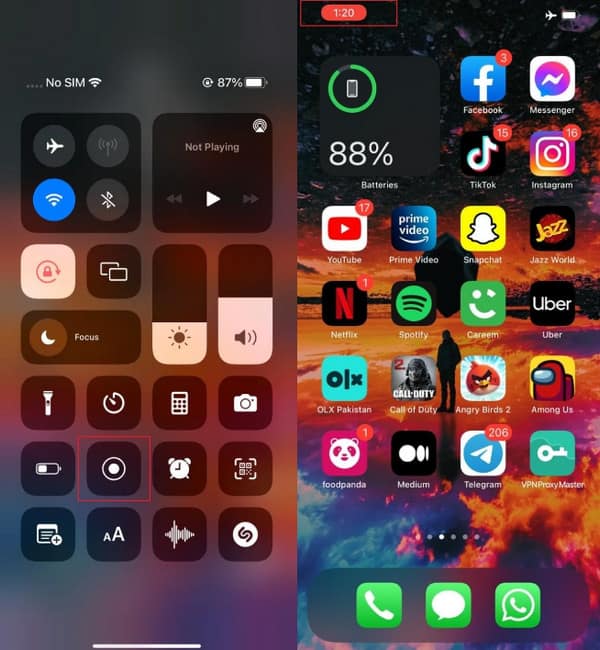
Bước 2.Bạn sẽ thấy thời gian ghi ở phần trên cùng bên trái của màn hình. Chạm vào nó để dừng ghi âm. Có thể truy cập video đã ghi trên thư viện mặc định của bạn.
Quay màn hình Snapchat trên Android:
Bước 1.Bật nguồn điện thoại của bạn. Kéo bảng "Thông báo" xuống. Nhấn vào nút "Ghi màn hình" để kích hoạt máy ghi âm trên Android. Đảm bảo rằng "Chế độ trên máy bay" cũng được kích hoạt.
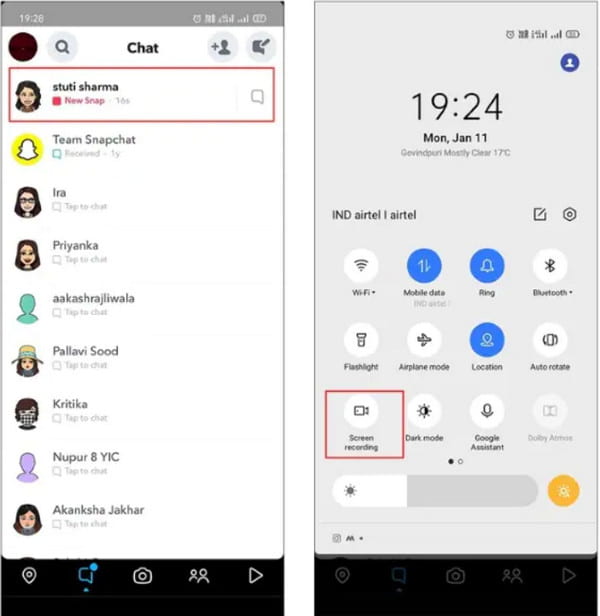
Bước 2.Khi quá trình quay video bắt đầu, hãy mở ứng dụng Snapchat. Chọn cuộc trò chuyện bạn muốn chụp. Sau đó, nhấn "Dừng" và lưu clip vào điện thoại của bạn.
Mẹo và thủ thuật để bảo vệ quyền riêng tư trên Snapchat của bạn để tránh ghi âm bí mật
Rõ ràng là bạn muốn giữ quyền riêng tư trên tài khoản Snapchat của mình và chỉ bạn bè mới có thể xem ảnh hoặc video bạn chia sẻ. Mặc dù nội dung được chia sẻ sẽ tự động bị xóa sau 24 giờ nhưng bạn vẫn cần bảo vệ nội dung của mình. Rất may, Snapchat cung cấp tùy chọn để bảo vệ tài khoản của bạn khỏi những người khác và bạn chỉ cần một vài bước để thiết lập Snapchat và bảo vệ quyền riêng tư của mình.
Cách bảo vệ quyền riêng tư của Snapchat:
◆ Chuyển đến menu Bảo mật tài khoản và chọn tùy chọn Chỉ bạn bè. Nó sẽ ngăn những người khác ngoài danh sách bạn bè của bạn nhìn thấy bài đăng của bạn.
◆ Tắt tính năng Thêm nhanh trong cài đặt của ứng dụng để mọi người không thêm bạn. Bạn có thể thấy tùy chọn bên dưới Xem tôi trong menu Thêm nhanh.
◆ Không xuất bản Snapcode hoặc tên người dùng của bạn; Nếu ai đó mà bạn không biết gửi yêu cầu kết bạn, hãy từ chối yêu cầu đó bằng cách nhấn vào nút Loại bỏ.
◆ Di chuyển các snaps đã lưu vào cửa sổ My Eyes Only để bảo vệ quyền riêng tư của bạn khỏi những người dùng khác.
Câu hỏi thường gặp về Bản ghi màn hình Snapchat
-
1. Snapchat có thông báo cho người đó khi tôi ghi lại ảnh chụp màn hình của họ không?
Có, ứng dụng được thiết kế để phát hiện trình ghi màn hình được sử dụng để ghi lại nội dung của người dùng. Và thuật toán của nó sẽ đặt một biểu tượng thông báo để cảnh báo cho thành viên khác.
-
2. Chụp màn hình Snapchat có vi phạm pháp luật không?
Không, không phải vậy. Chụp lại bài đăng của ai đó trên Snapchat không phải là bất hợp pháp, nhưng sẽ bị coi là thô lỗ khi bên kia không đồng ý chia sẻ nội dung của họ.
-
3. Snapchat có thông báo cho người khác khi tôi chụp ảnh màn hình không?
Có, ứng dụng sẽ vẫn thông báo cho người gửi hoặc người tạo khi bạn chụp ảnh màn hình bài đăng của họ. Bạn có thể tránh thông báo cho người khác bằng cách sử dụng các giải pháp khác như Trình ghi màn hình AnyRec để chụp nhanh.
Phần kết luận
Snapchat là một nền tảng tuyệt vời để tương tác với mọi người trên khắp thế giới. Nhưng bằng cách nào đó, khi một bức ảnh thú vị lọt vào mắt bạn, bạn phải giữ nó bằng cách ghi lại màn hình Snapchat. Hoặc, bạn muốn ghi lại thư thoại trong cuộc trò chuyện của bạn. Và vì ứng dụng thông báo cho người tạo nên bạn cần sử dụng một giải pháp khác để ghi. Vì vậy, AnyRec Screen Recorder là giải pháp thay thế tốt nhất cho chụp Snapchat mà mọi người không biết. Nhấp vào nút Tải xuống để dùng thử miễn phí ngay hôm nay.
100% Bảo mật
100% Bảo mật
